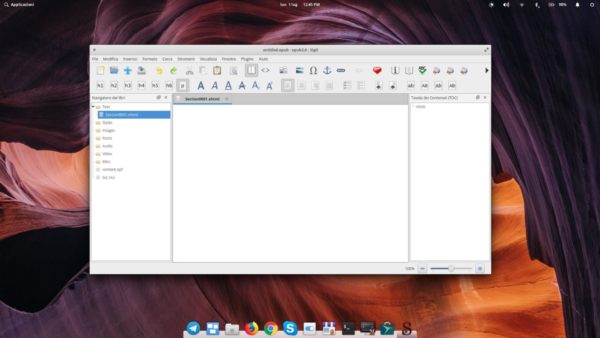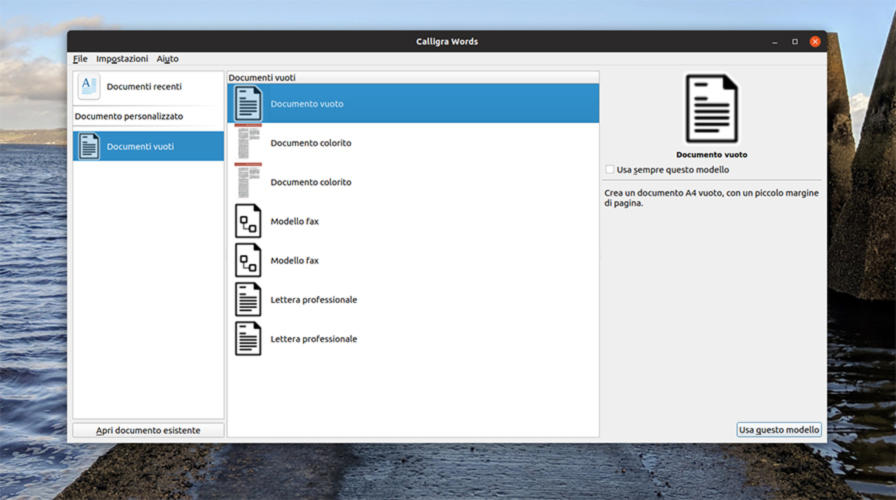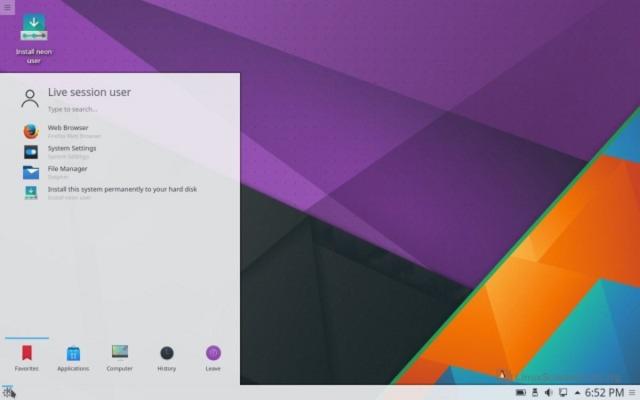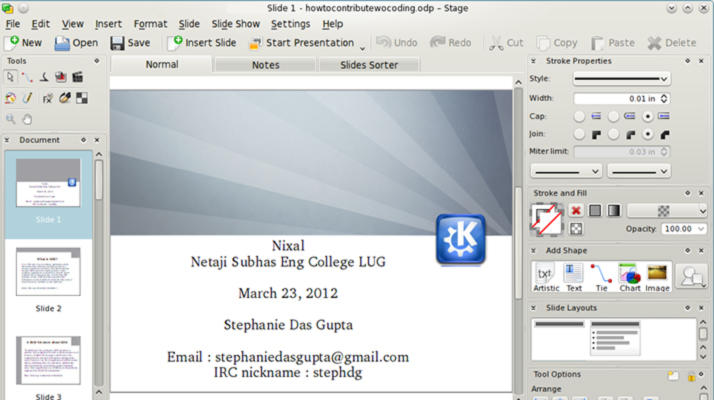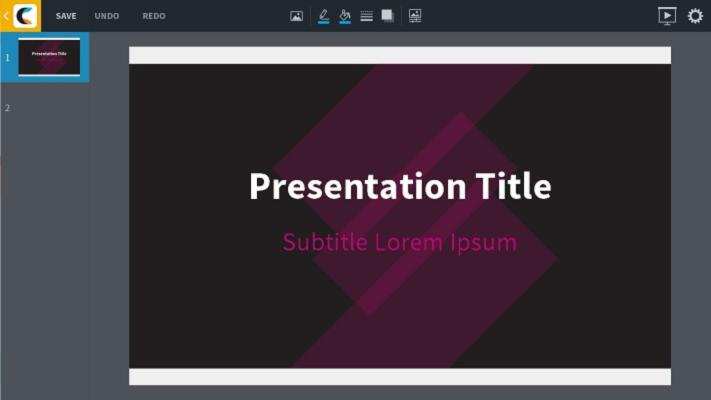Avete intenzione di creare un ebook sul vostro PC Linux e quindi cercate un editor in grado di offrire delle solide performance. All’interno di questo nuovo tutorial odierno vi spiegheremo come installare Sigil su Linux in pochi e semplici passaggi, fra le soluzioni più efficienti presenti sulla piazza per il sistema operativo.
Operazione preliminare
Prima di scoprire come installare il programma, è necessario installare le librerie e varie dipendenze. Anche se alcune distribuzioni Linux hanno Sigil all’interno dei loro sorgenti software, vi consigliamo di crearlo da 0 per accedere all’ultima versione disponibile.
Inoltre, tenete ben a mente che le dipendenze differiscono su ciascuna distro Linux, quindi è meglio far riferimento alla documentazione ufficiale per la creazione di software sulla vostra distribuzione. Di seguito, troverete i comandi da utilizzare per procedere con l’installazione delle librerie sul vostro computer.
Ubuntu
sudo apt install git python3-tk python3-pyqt5 python3-html5lib python3-regex python3-pillow python3-cssselect python3-cssutils python3-chardet python3-dev python3-pip python3-lxml python3-six build-essential libhunspell-dev libpcre3-dev libminizip-dev git cmake qtbase5-dev qttools5-dev qttools5-dev-tools libqt5webkit5-dev libqt5svg5-dev libqt5xmlpatterns5-dev
Debian
sudo apt-get git python3-tk python3-pyqt5 python3-html5lib python3-regex python3-pillow python3-cssselect python3-cssutils python3-chardet install python3-dev python3-pip python3-lxml python3-six libhunspell-dev libpcre3-dev libminizip-dev build-essential git cmake qtbase5-dev qttools5-dev qttools5-dev-tools libqt5webkit5-dev libqt5svg5-dev libqt5xmlpatterns5-dev
Fedora
sudo dnf install git python3-tkinter cmake qt5-qtbase-devel qt5-qtwebkit-devel qt5-qtsvg-devel qt5-qttools-devel qt5-qtxmlpatterns-devel zlib-devel hunspell-devel pcre-devel minizip-devel pkgconfig python3-devel desktop-file-utils libappstream-glib python3-pillow python3-cssselect python3-cssutils python3-html5lib python3-lxml python3-qt5 python3-regex python3-chardet python3-six hicolor-icon-theme
OpenSUSE
sudo zypper install git boost-devel pkgconfig cmake dos2unix fdupes make hunspell-devel libqt5-qtbase-devel gcc-c++ libqt5-qtlocation-devel libstdc++-devel libxerces-c-devel libxml2-devel libxslt-devel make pcre-devel python3-devel unzip python3-html5lib python3-lxml python3-six python3-tk python3-Pillow python3-cssselect python3-cssutils
Arch Linux
Per quanto riguarda Arch Linux, è disponibile un comodo pacchetto AUR che installa automaticamente tutte le dipendenze e costruirà Sigil. Basta aprire il terminale e utilizzate i seguenti comandi:
sudo pacman -S base-devel git
git clone https://aur.archlinux.org/sigil-git.git
cd sigil-git
makepkg -si
Altre distribuzioni Linux
La pagina ufficiale del software presente su GitHub elenca nello specifico tutte le dipendenze di cui si ha bisogno per costruire il software. Per le altre distro Linux, utilizzate il sito Web Pkgs.org in modo da trovare i pacchetti dovuti usando i nomi dei pacchetti per Ubuntu.
Come installare Sigil su Linux
Il primo passo per costruire il software per la creazione di ebook è quello di recuperare la versione più recente del codice sorgente dell’app direttamente dalla pagina di GitHub. Per fare ciò, aprite il terminale e date il comando git clone https://github.com/Sigil-Ebook/Sigil.git.
A questo punto, create una nuova directory di compilazione con il comando mkdir ~/sigil-build. Fatto ciò, spostate la sessione del terminale nella cartella appena creata con il comando cd ~/sigil-build e successivamente impostate l’ambiente di sviluppo con cmake -G “Unix Makefiles” -DCMAKE_BUILD_TYPE=Release ~/Sigil.
Quest’ultimo comando genera tutti gli strumenti necessari per permettere a Sigil di funzionare correttamente. Se il comando cmake termine senza errori, potete passare al processo di compilazione con make. In alternativa, se avete un PC Linux molto potente, potete spremere tutti i core disponibili attraverso il comando make -j4.
A questo punto, attendete il tempo necessario per permettere al software di compilarsi. Una volta completata correttamente, sarete in grado di installare Sigil sul computer attraverso sudo make install.
Come disinstallare Sigil su Linux
Se avete utilizzato il programma per la creazione di ebook e vi siete resi conto che non fa al caso vostro. potete procedere con la disinstallazione seguendo una procedura ben specifica in quanto si tratta di un programma creato da 0 e quindi non disinstallabile cliccando su un semplice pulsante.
Innanzitutto, aprite il terminale ed eliminate tutte le tracce del codice sorgente e dei binari compilati con i seguenti comandi:
sudo rm -rf ~/Sigil
sudo rm -rf ~/sigil-b
Nel passaggio successivo, eliminate il collegamento dell’applicazione in modo che venga più mostrato nel menu: sudo rm /usr/local/share/applications/sigil.desktop. In conclusione, eliminate il resto dei file appartenenti a Sigil dal vostro PC Linux sfruttando i seguenti comandi:
sudo rm -rf /usr/local/lib/sigil/
sudo rm /usr/local/bin/sigil
sudo rm /usr/local/share/pixmaps/sigil.png
sudo rm -rf /usr/local/share/sigil/
La cancellazione di tutti questi file dovrebbe rendere Sigil non disponibile. Nel caso in cui comunque l’icona del software fosse ancora presente nel menu delle applicazioni, vi suggeriamo di riavviare il computer.